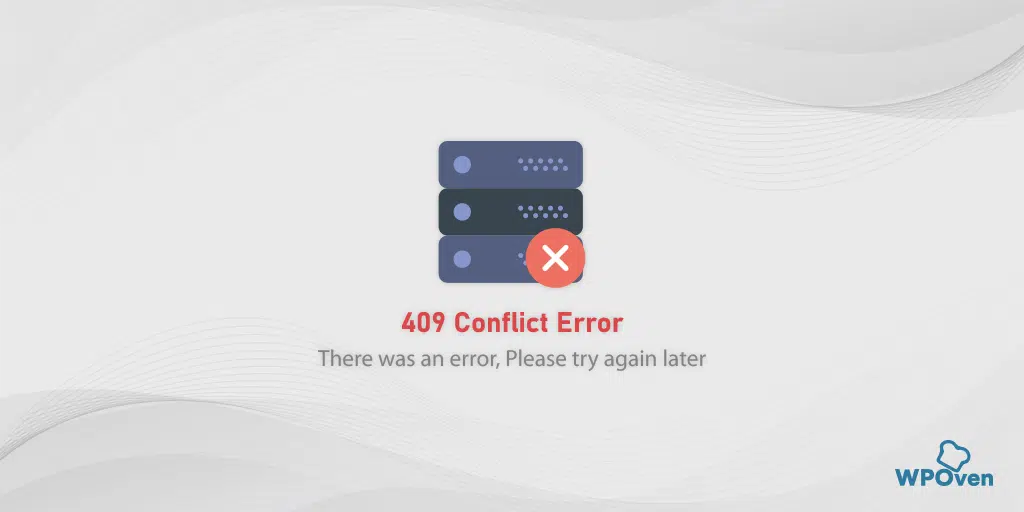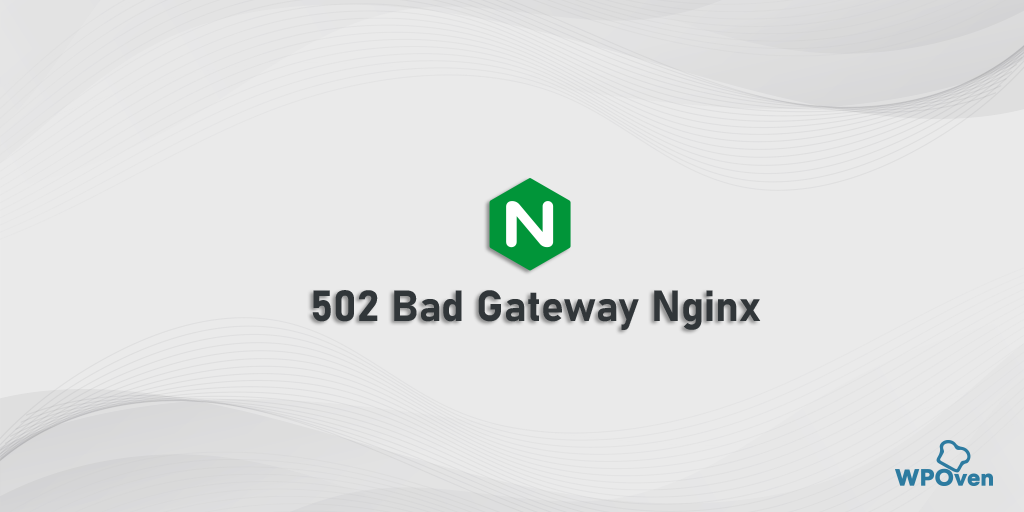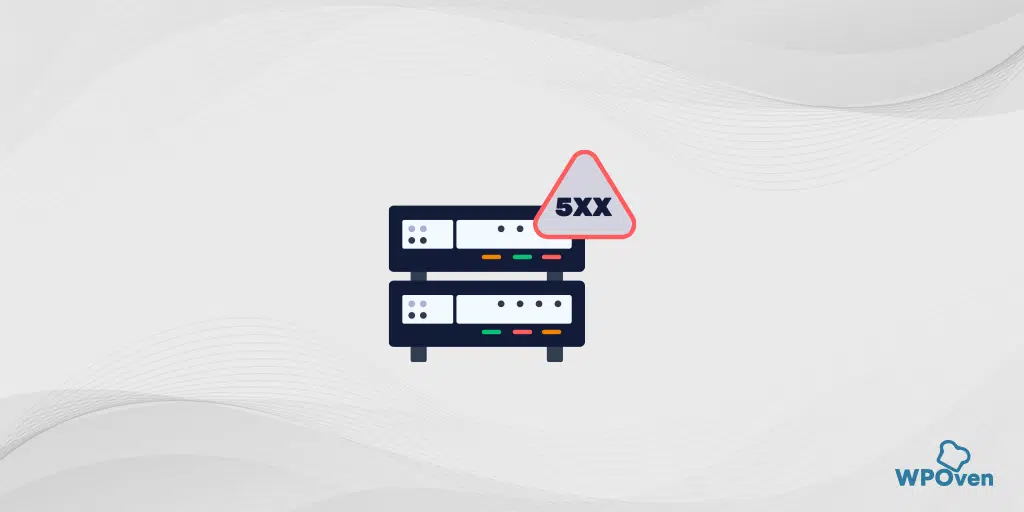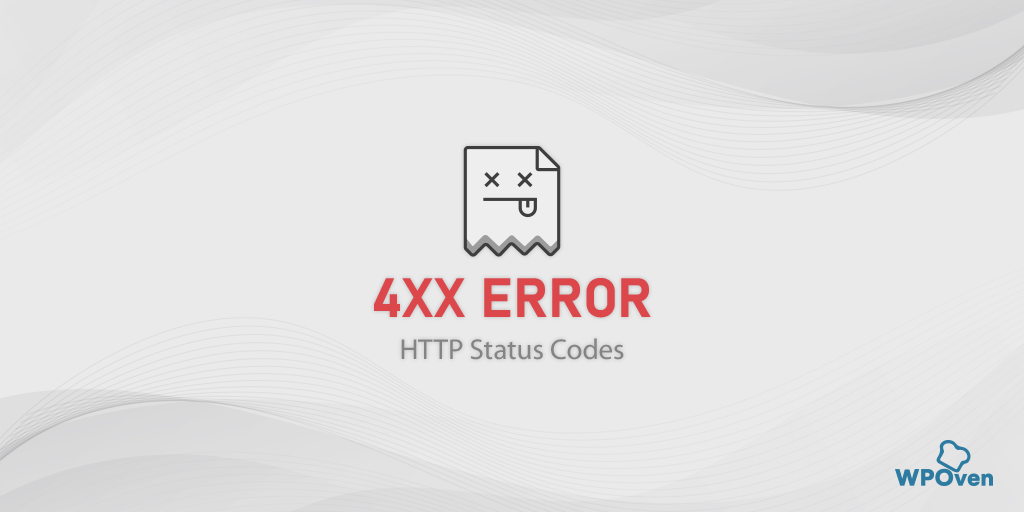¿Cómo solucionar el PR_CONNECT_RESET_ERROR en Firefox?
Publicado: 2024-01-26¿Qué es pr_connect_reset_error?
pr_connect_reset_error indica que el navegador no puede conectarse al servidor. Generalmente sucede cuando un cliente o navegador envía una solicitud al servidor, pero el servidor la rechaza antes de completar la solicitud.
En la interfaz, este error puede parecer similar a otros errores de conexión, que puede encontrar en el rango de códigos de estado 4XX y 5XX. Pero este pr_connect_reset_error en particular generalmente se muestra en el navegador Firefox.
Este error de conexión puede deberse a varios motivos, incluidos problemas de Internet, problemas del servidor y problemas de configuración de la red, entre otros. Los exploraremos en detalle en las secciones posteriores.
pr_connect_reset_error ¿Cómo solucionarlo?
Consulte estos sencillos métodos de solución de problemas para solucionar pr_connect_reset_error.
- Comprueba tu conexión de red
- Cambia tu conexión de red
- Borrar caché del navegador Firefox
- Desactivar extensiones de Firefox
- Desactivar la VPN o el servidor Proxy
- Deshabilite los cortafuegos o el software antivirus
- Consultar certificados SSL
1. Verifique su conexión de red
Dado que pr_connect_reset_error es un error de conexión, lo primero que debes verificar es si tu conexión a Internet es estable o no.
Por ejemplo, si está utilizando una conexión Wi-Fi para acceder a Internet, intente acercarse al alcance del enrutador, acceder a otros sitios web o conectarse a Internet directamente mediante un cable Ethernet.
En caso de que esté utilizando algún servicio VPN o proxy, desactívelo por un tiempo y verifique si soluciona el error o no.
2. Cambia tu conexión de red
A veces, incluso una solución sencilla puede hacer maravillas en problemas complejos. Al hacer referencia a este error en particular "pr_connect_reset_error", también es posible que su red actual, por algún motivo, no le permita acceder a su sitio web favorito.
Para comprobar si este es el principal culpable, intente cambiar a una red diferente. Por ejemplo, si está conectado a una red Wi-Fi, intente cambiar a la red móvil. Si esto resuelve el problema, podría ser tu problema de Wifi. Comuníquese inmediatamente con su ISP e infórmele lo mismo.
3. Borrar la caché del navegador Firefox
Dado que pr_connect_reset_error se ve comúnmente en el navegador Firefox, es necesario borrar su caché. Su caché generalmente contiene archivos y configuraciones importantes de los sitios web que visita con frecuencia. Y para brindar la mejor experiencia de usuario, los navegadores tienden a recuperar datos del caché.
Desafortunadamente, a veces estos cachés quedan obsoletos o dañados, lo que provoca que se muestren mensajes del tipo "pr_connect_reset_error" en la pantalla.
Lo mejor que puedes hacer es borrar el caché e intentar visitar el sitio web nuevamente.
Para hacer esto, siga estos sencillos pasos que se detallan a continuación.
- Primero, debe abrir su navegador web Firefox y navegar hasta la esquina superior derecha. Haga clic en la opción de Menú > Biblioteca > Historial > Borrar historial reciente .
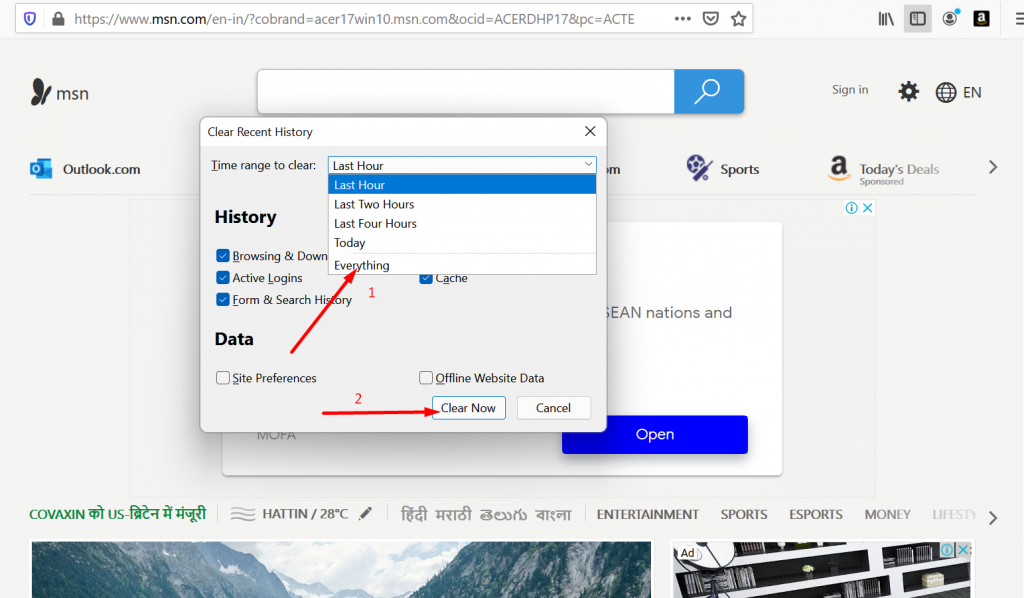
- Ahora seleccione un rango de tiempo en la ventana emergente que aparecerá. Si desea borrar todos los datos del caché. debes seleccionar la opción “Todo”. Ahora haga clic en la sección Detalles y elija el tipo de datos que desea limpiar (Navegación, historial de descargas o Caché).
- Después de finalizar las selecciones, finalmente, haga clic en el botón Limpiar ahora. Ahora ha podido borrar con éxito todo el caché de su navegador.
4. Desactivar las extensiones de Firefox
Aunque puede que no sea un paso imprescindible desactivar las extensiones o complementos de Firefox. Pero no desea darle al navegador una sola excusa para mostrar este error. Esto se debe a que, a veces, estas extensiones o complementos están mal codificados, lo que entra en conflicto con la red y genera este tipo de mensajes de error.
Estos son los pasos que debes seguir:
Vaya a su navegador Firefox> haga clic en el menú Hamburguesa> seleccione Complementos y temas.
Utilice los interruptores de palanca para desactivar o desactivar las extensiones.
Ahora, compruebe si PR_CONNECT_RESET_ERROR sigue apareciendo accediendo al sitio web. Si el error no aparece, significa que hay una extensión defectuosa que fue la culpable.
Para resolverlo, active cada extensión una por una > y actualice el sitio cada vez.
5. Desactive la VPN o el servidor Proxy
Para desactivar proxy y VPN en Windows 10
- Presione la tecla Windows + I para abrir la ventana Configuración o escriba "configuración" en la barra de búsqueda como se muestra a continuación:
![¿Cómo solucionar el error 1005 "Acceso denegado"? [9 métodos rápidos] 3 Windows Settings](/uploads/article/53084/WOi6mNxlFMncX0Qw.webp)
Desde la ventana principal, seleccione Red e Internet.
![¿Cómo solucionar el error 1005 "Acceso denegado"? [9 métodos rápidos] 4 Windows Network and Internet Settings](/uploads/article/53084/DjPrjjvgbvGU5xFq.webp)
Seleccione la opción "Proxy" a la izquierda.
![¿Cómo solucionar el error 1005 "Acceso denegado"? [9 métodos rápidos] 5 Turning off Proxy Server](/uploads/article/53084/sExE61skpv9ubBpA.webp)
Compruebe si la opción "Detectar configuración automáticamente" está desactivada en "Configuración automática de proxy".
Deshabilite la opción "Usar un servidor proxy" en la sección "Configuración manual de proxy".
Para desactivar la VPN, haga clic en la pestaña “ VPN ” > Conexión VPN > Botón Desconectar . Después de eso, reinicie o reinicie su computadora y verifique si el error se ha solucionado.
Para desactivar el proxy en Mac
Puede realizar los siguientes pasos para desactivar la configuración de proxy en Mac:
Paso 1: Vaya al menú Apple o haga clic en el ícono de Apple ubicado en la parte superior izquierda de la pantalla de su Mac.
Paso 2: haga clic en Configuración del sistema o Preferencias del sistema, lo que corresponda.
Paso 3: Ahora haga clic en "Red" en la barra lateral.
Paso 4: En el panel derecho, seleccione un servicio de red > y haga clic en el botón Avanzado .

Paso 5: Haga clic en la pestaña Proxy y desmarque todos los protocolos en " Seleccione un protocolo para configurar " y haga clic en el botón " Aceptar " cuando haya terminado.
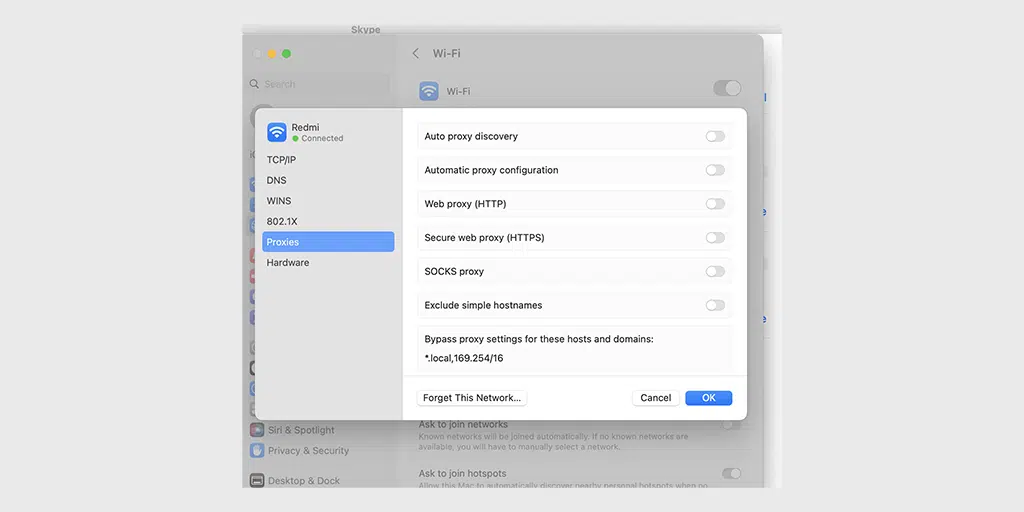
6. Deshabilite los cortafuegos o el software antivirus
El pr_connect_reset_error es un error de red que se activa si hay un conflicto o una interrupción al conectarse al servidor. Por tanto, también podemos considerar los firewalls o software antivirus como otra posibilidad de provocar este error.
Para resolver esto, debe deshabilitar temporalmente los cortafuegos o el software antivirus por un tiempo y verificar si esto soluciona el problema.
Puede verificar si el firewall o el programa antivirus de su PC están causando el problema. Puede consultar este método para desactivar temporalmente el antivirus o los cortafuegos en Windows.
Para deshabilitar los firewalls en Mac, siga estos pasos,
Paso 1: Vaya al menú Apple o haga clic en el ícono de Apple ubicado en la parte superior izquierda de la pantalla de su Mac.
Paso 2: haga clic en Configuración del sistema o Preferencias del sistema, lo que corresponda.
Paso 3: Ahora haga clic en "Red" en la barra lateral y haga clic en la pestaña "Firewall" como se muestra en la imagen.
Paso 4: cámbielo para encenderlo o apagarlo.
7. Verifique los certificados SSL
Si su sitio web tiene certificados SSL, asegúrese de que sean válidos y no hayan caducado. Puede utilizar varias herramientas en línea, como “SSL Checker Online” de WPOven, verificar la fecha de vencimiento y asegurarse de que coincida con la fecha actual.
En caso de que esté caducado, renovarlo lo antes posible o sustituirlo por uno nuevo.
¿Qué causa el pr_connect_reset_error?
El PR_CONNECT_RESET_ERROR generalmente se activa si hay una interrupción en la conexión entre el cliente (Su Navegador) y el servidor (Donde está alojado su sitio web). Estas son algunas de las razones que pueden interferir con la conexión:
- Si está utilizando algún software de seguridad o firewalls estrictamente configurados, es posible que esté impidiendo la conexión.
- También es posible que el sitio web haya sido configurado para restringir el acceso al contenido según la ubicación geográfica.
- El error también puede aparecer si utiliza una conexión estándar y una VPN o proxy simultáneamente.
- Una conexión a Internet inestable o deficiente también puede ser responsable de que se produzca este error.
Resumen
Al igual que cualquier otro error, el primer enfoque para solucionar el pr_connect_reset_error es determinar primero la causa subyacente y proceder a solucionarlo en consecuencia. Simplemente siga los métodos mencionados anteriormente y podrá resolver fácilmente el problema y garantizar que la red sea estable.
De manera similar, si experimenta otros errores de conectividad de red como "DNS_PROBE_FINISHED_NXDOMAIN", consulte también nuestro método de solución de problemas. Si tiene alguna consulta, háganoslo saber en la sección de comentarios a continuación.
Preguntas frecuentes
¿Cómo solucionar el error Pr_connect_reset_error?
Puedes arreglar fácilmente el Pr_connect_reset_error siguiendo estos métodos:
1. Verifique su conexión de red
2. Cambia tu conexión de red
3. Borrar la caché del navegador Firefox
4. Desactivar las extensiones de Firefox
5. Desactive la VPN o el servidor Proxy
6. Deshabilite los cortafuegos o el software antivirus
7. Verifique los certificados SSL
¿Qué es Pr_connect_reset_error en Linux?
pr_connect_reset_error indica que el navegador no puede conectarse al servidor. Generalmente sucede cuando un cliente o navegador envía una solicitud al servidor, pero el servidor la rechaza antes de completar la solicitud.

Rahul Kumar es un entusiasta de la web y estratega de contenidos especializado en WordPress y alojamiento web. Con años de experiencia y el compromiso de mantenerse actualizado con las tendencias de la industria, crea estrategias en línea efectivas que generan tráfico, aumentan la participación y aumentan las conversiones. La atención de Rahul al detalle y su capacidad para crear contenido atractivo lo convierten en un activo valioso para cualquier marca que busque mejorar su presencia en línea.

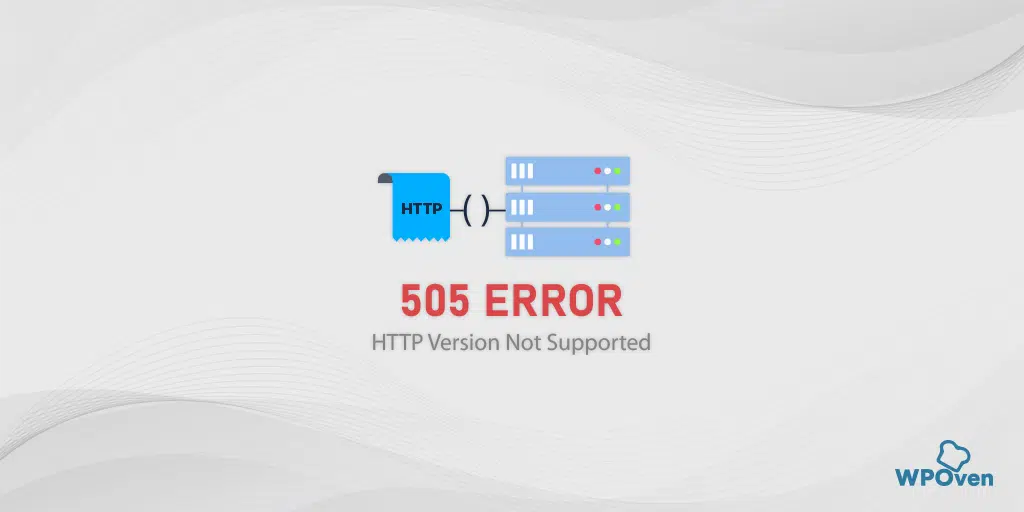
![¿Cómo solucionar el error HTTP NGINX 499? [6 mejores métodos] How to Fix Http 499 Error](/uploads/article/53084/bwsvw3YKrHUj8UnQ.png)